Nous comptons sur nos smartphones pour presque tout de nos jours. Mais lorsqu'il s'agit de créer des documents PDF, peuvent-ils relever le défi ?
Si vous utilisez un iPhone ou un iPad, vous vous demandez peut-être à quel point ils sont capables de gérer les PDF. Des documents texte aux photos en passant par les sites web, ce guide vous montrera comment créer des fichiers PDF rapidement et facilement sur votre appareil Apple.
Pouvez-vous créer un PDF sur iPhone ?
Oui, absolument. Vous pouvez créer des PDF sur votre iPhone sans aucun logiciel compliqué, grâce à une fonctionnalité intégrée qui rend le processus rapide et facile. Nous allons explorer cette option en premier, mais si vous recherchez une solution plus complète, notre éditeur est le choix idéal.
Comment créer un PDF sur iPhone en utilisant l'application Fichiers
L'application Fichiers est plus qu'un simple outil pour organiser des documents. Elle vous permet également de convertir en PDF sur iPhone et d'autres appareils Apple. Voici comment l'utiliser :
- 1
- Ouvrez l'application Fichiers et trouvez le fichier que vous souhaitez convertir.
- 2
- Appuyez longuement dessus pour ouvrir un menu.
- 3
- Sélectionnez Partager parmi les options.
- 4
- Faites défiler vers le bas et choisissez Imprimer.
- 5
- Sur l'écran d'aperçu d'impression, appuyez sur la petite icône Partager en haut.
- 6
- Sélectionnez Enregistrer dans Fichiers et appuyez sur Enregistrer pour terminer.
Vous verrez maintenant à la fois le fichier original et la nouvelle version PDF dans l'application Fichiers. Bien que cette méthode soit parfaite pour des conversions simples, gardez à l'esprit qu'elle ne propose pas d'options pour créer ou modifier des PDF vierges depuis un iPhone. Pour cela, vous pourriez avoir besoin d'un outil plus complet.
Comment créer des PDF avec PDF Guru
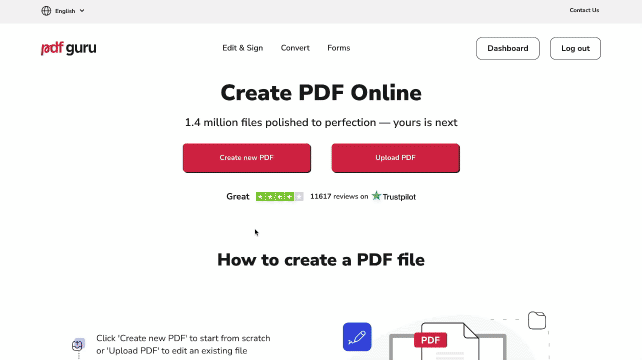
Créer des PDF sur iPhone est encore plus facile avec PDF Guru, que vous souhaitiez enregistrer un document dans ce format ou en commencer un depuis zéro. Et le meilleur ? Il propose des fonctionnalités supplémentaires que vous ne trouverez pas dans l'application Fichiers. Pour créer et modifier un nouveau fichier PDF :
- 1
- Allez dans l'outil Créer un PDF ou trouvez-le sous l'option Modifier & Signer dans le menu supérieur.
- 2
- Choisissez Créer un nouveau PDF parmi les options disponibles si vous souhaitez commencer avec un document vierge.
- 3
- En mode d'édition, utilisez les outils pour personnaliser votre fichier comme vous le souhaitez.
- 4
- Passez en revue votre fichier, puis appuyez sur Terminé.
- 5
- Sélectionnez votre format de fichier préféré, puis Télécharger.
Comment convertir des fichiers en PDF
Si vous avez un fichier que vous devez enregistrer au format PDF sur iPhone, vous pouvez utiliser PDF Guru pour simplifier le processus. La plupart des conversions ne prennent que quelques secondes, bien que les fichiers avec une mise en forme complexe ou de grandes images puissent prendre un peu plus de temps. Voici comment procéder :
- 1
Allez sur le Convertisseur PDF — c'est un outil polyvalent qui reconnaît automatiquement le format de votre fichier et le convertit en PDF. Alternativement, vous pouvez choisir un outil de conversion désigné. Voici certains des plus populaires : Word en PDF ; JPG en PDF ; HTML en PDF ; Cliquez pour voir plus d'outils de conversion.
- 2
- Téléchargez votre fichier dans la fenêtre.
- 3
- Attendez quelques secondes que la conversion soit terminée.
- 4
- Téléchargez le fichier converti directement sur votre appareil. Vous le trouverez également stocké dans votre compte PDF Guru pour un accès futur.
Maintenant, vous savez comment créer des PDF sur iPhone — bien qu'il n'y ait pas une multitude d'options, celles que nous avons partagées sont simples et efficaces. Si quelque chose de nouveau et d'utile arrive sur le marché, nous nous ferons un plaisir de vous en faire part.
